SEO対策。プラグインGoogle XML Sitemapsでsitemap.xmlを自動出力させる
WordPressのオリジナルテーマでサイトを作成して、記事も何本かアップできたら、そろそろクロール申請を。Googleや MicrosoftのBingといったロボット型検索エンジンにクロールしてくれるようにリクエストします。いつかクローラが来てくれるのを待つより、自分から申請するほうが、検索エンジンにインデックスしてもらえる確率が高いですから。
そのとき必ず作っておきたいのがXMLサイトマップ。sitemap.xmlというファイルです。
ヒト用のサイトマップも大事ですが
検索エンジンのための sitemap.xmlは SEO的に重要
。
WordPressサイトなら、プラグインでsitemap.xmlを作れば、投稿が増えても自動で更新してくれて便利です。
ロボット型検索エンジン最大手のGoogleが出しているプラグインGoogle XML Sitemapsが間違いないだろう。というわけで本サイトでも使ってみました。
スポンサーリンク
事前に済ませておくこと
プラグインGoogle XML Sitemapsを使用する前に、やっておくべきことをメモします。
検索エンジンによるインデックスを許可
ここまでのオリジナルテーマ制作の作業をローカル環境でやっていたなら(私はMacなのでMAMP環境でやってました)、SEO関連の作業は、実際に使用するサーバにアップしてから行います。サイトのURLが絡むので。
ローカル環境で作ったWordPressサイトを実サーバに移転させるには、ローカルでデータベースのエクスポート、実サーバでインポートをします。MAMPの場合はコチラを参考に:
データベースの引越し | 超初心者のサーバー移転とドメイン移管&ついでにWordPressも!
サーバへのアップロードが終わったら、WordPressの「管理画面>設定>表示設定」で「検索エンジンでの表示」の「検索エンジンがサイトをインデックスしないようにする」のチェックをはずします。
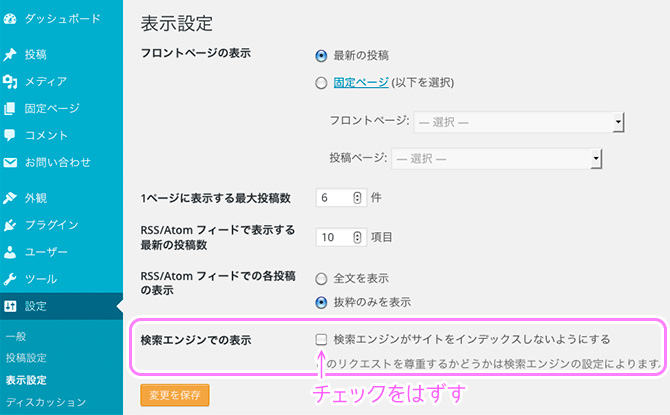
サイトの構築中は、ここ↑にチェックを入れて、クローラがインデックスするのを防ぐほうが無難です。
ここにチェックが入っていると、サイトHTMLの<head>に
<meta name=’robots’ content=’noindex, nofollow’ >
が自動出力されます。(ロボット型検索エンジンのクローラがインデックスしないように指定する)
サイトをクロールして欲しい状況になったら、このチェックをはずせば、この<meta>要素は書き出されません。
更新情報サービス(Ping送信先サーバ)を設定
WordPressの「管理画面>設定>投稿設定」で「更新情報サービス」に、Pingの送信先サーバのURLを記述します。
この画面にあるリンク(更新通知サービス)で、代表的なものが(日本語サイト用・英語サイト用)掲載されていますので、それをコピペすればOK。自分で必要だと思うものがあれば、改行で区切って追加します。
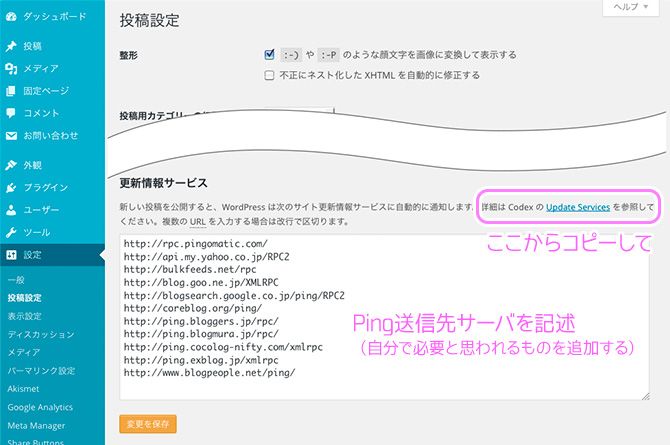
Ping(ピン)とは
ping(Packet INternet Groper)とは、ネットワークでコンピュータ同士の通信が可能かどうかを確認するために使用されるコマンド。
WordPressでの「更新情報サービス」は、Pingを使って「記事を公開したんだって」と公開してくれるサーバへ「記事を公開した」と知らせる機能です。
Codexでは、Google、Yahoo、Gooなどのブログ更新を認知公開してくれるサーバが掲載されています。
このほか、必要なping(登録しているランキングサイトとか)があれば、任意追加します。
titleとディスクリプションを適切に出力させる
検索エンジンに来てもらって(クロールされて)、インデックス(登録)された場合、検索サイトに表示される「ページのタイトル」「説明文(ディスクリプション)」が適切でないと、ユーザがサイトに訪れる確率が非常に下がります。
内容が「?」なページより、内容が前もって少しわかるほうを見るのが人情だから。
このとき表示されるのは、HTMLの<head>内の、
- <title>要素(ページのタイトル)
- <meta name="description">のcontent属性の内容(ページの説明文(ディスクリプション))
これらを、ちゃんとWordPressサイトでも出力するようにしておくことが必須です。
詳しくは、過去記事で紹介しています。
*<head>部分の <meta name="keywords">(キーワード)は、今では重視されないようです。
今は、<title>や、本文中の<h1>、<h2>…のほうが、検索キーワードとして重要になります。
sitemap.xmlについて
XMLサイトマップ(sitemap.xml)は、「ロボット型検索エンジン」に、サイトの内容がすぐわかるように、XML形式でサイトマップを記述したファイル。
クローラ用のサイトの目次のようなもの。
sitemap.xmlには、サイトの各ページのURL、更新日、ページの更新頻度、優先度などの情報を書きます。
sitemap.xmlがSEO的に重要な理由
sitemap.xmlをサーバに置いておくと、クローラは各ページを効率良くクロールできるので、サイトのトップページだけでなく、各ページがインデックス(登録)されやすくなります。
更新ページがあるのに、sitemap.xmlが無いばっかりにクローラーがチェックできない場合、インデックスされる可能性は限りなく低くなります。
ユーザが検索したとき、インデックスされていないページは、当然検索結果に表示されません。表示されなければ、そりゃあ誰もクリックできないので、せっかく更新しても誰も見てくれません。
ということで、sitemap.xmlは基本的なSEO対策として重要。必ず設置しておきます。
従来のHTMLファイルで構築するサイトでは、sitemap.xml を手書きか、自動作成してくれるツール等を使って作成し、サーバにアップします。ですので、新しいページを作るたびに手動で更新する必要があります。
その点、WordPressサイトなら、プラグインを使えば勝手に更新してくれるので超ラクです。
sitemap.xmlの基本構造
参考までに、手書きでsitemap.xmlを作る場合の書き方をメモっておきます。
(WPプラグインを使う場合でも、知っていると管理画面で設定しやすいので)
<urlset>で全体を囲み <url>で各ページの情報を書きます。
<url>内の<loc>でロケーション(URL)を書きます。ここまでは必須項目です。
オプションとして、 <lastmod>(ページの最終更新日)、<changefreq>(ページの更新頻度)、<priority>(ほかのページと比較した場合の優先度)を指定する事ができます。
<?xml version="1.0" encoding="UTF-8"?>
<urlset xmlns="http://www.sitemaps.org/schemas/sitemap/0.9">
<url>
<loc>http://www.example.com/</loc>
<lastmod>2015-01-01</lastmod>
<changefreq>monthly</changefreq>
<priority>0.8</priority>
</url>
(このあと<url>〜</url>を複数入れて、下層ページも作っておく)
</urlset>
sitemap.xmlの書き方についてはコチラに詳細があります→sitemaps.org-プロトコル
Google XML Sitemaps はクロール申請もしてくれる
sitemap.xmlは、Google、MicrosoftのBing の両方に共通。なので1つ作ればOK。
プラグインGoogle XML Sitemapsは、sitemap.xmlを作ってくれるだけでなく、
Googleと Bingに自動的にサイトのURL登録してくれますので、手動で登録(クロール申請)しなくてOK!
また、このプラグインは、インデックスして欲しくないカテゴリや個別記事を指定できたり、更新頻度や優先度も、管理画面でカンタンに指定できます。
Google XML Sitemapsを有効化するだけ
Google XML Sitemapsをインストールして有効化するだけで、勝手にsitemap.xmlを生成してくれます。あら簡単。たったコレだけ。
WordPress管理画面>プラグイン>新規追加で検索してインストール。(またはGoogle XML Sitemapsからダウンロードして、手動でサーバにアップ)その後、プラグイン管理画面で有効化します。
ブラウザのアドレスバーに「サイトのURL/sitemap.xml」と入力すれば sitemap.xmlを確認できます。
設定は、デフォルトのままでほぼOKなのですが、管理画面>設定>XML-Sitemap でsitemap.xmlをより細かく設定できます。基本設定はデフォルトでこんなかんじです。
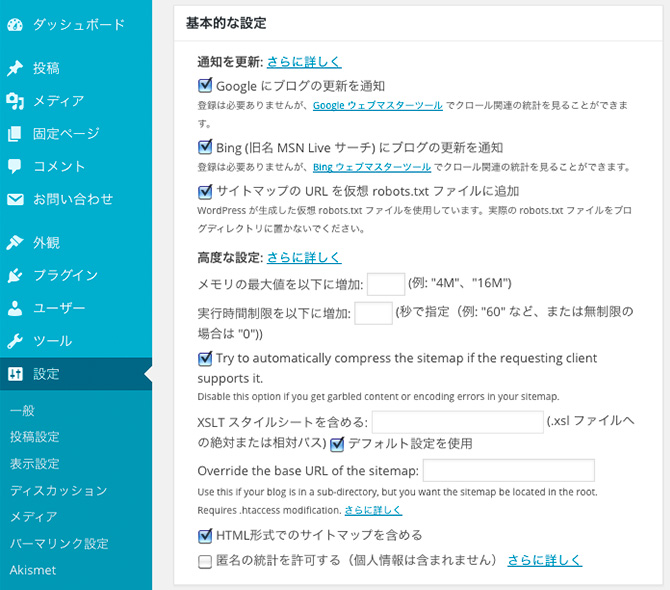
「投稿の優先順位」を、コメント数によって自動的に変更できます。
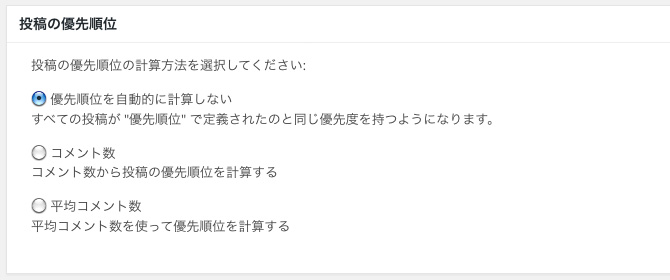
Sitemapに書きだすコンテンツを選べます。
デフォルトではこのように、アーカイブページが含まれないようになっています。
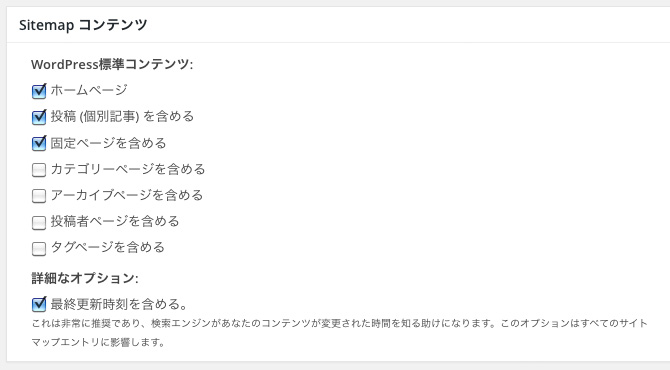
「含めない項目」を、カテゴリー別や個別記事のIDで指定できます。
インデックスされたくないカテゴリの記事や個別の記事を指定しておくことができます。
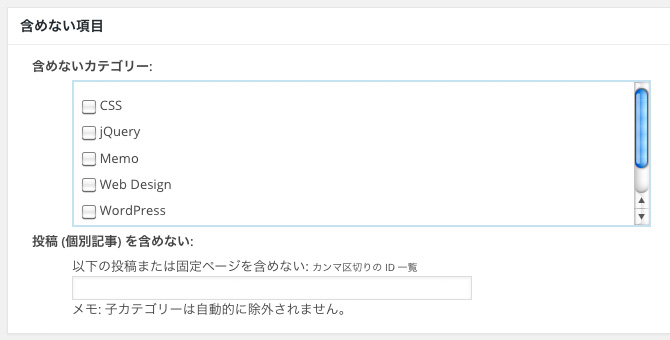
「更新頻度(<changefreq>)」も細かく設定できます。
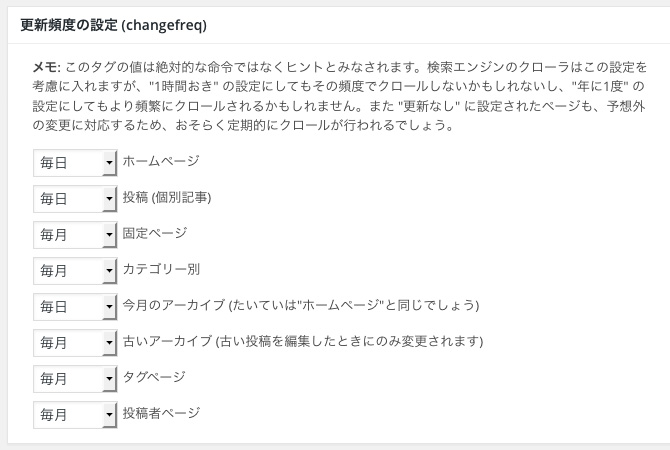
「優先順位の設定 (<priority>)」の設定も細かくできます。
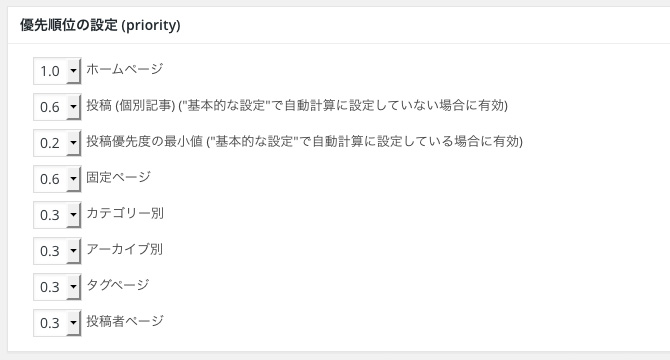
ここまでやっておけば、あとは更新するたびにsitemap.xmlを自動で書き直してくれるので、とっても便利。放置で働くプラグインです。
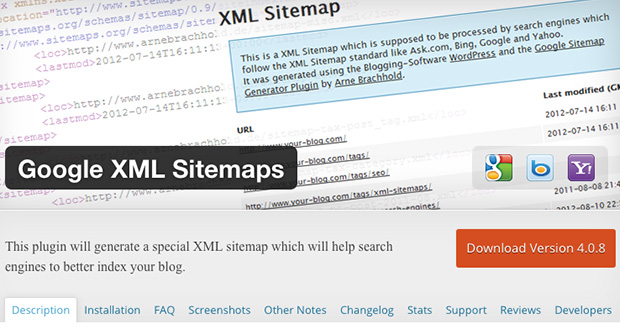






Leave a Comment